本記事ではこんなお悩みを解決します。
数週間前にヴァージョンアップされたミッドジャーニー。
その後、しれっと新機能が追加されていました。
僕も使っていて、「あれ?こんなのあったっけ」と思ったくらいです。

実は、今回のアイキャッチは上の画像を元に、追加された機能で生成しました。
縦長から横長に生成が可能になったのは驚きですよね。
面白い機能ですので、是非使ってみてください。
今回も、最後まで読んでいただけると幸いです。
『Variations』(2つのバリエーション)
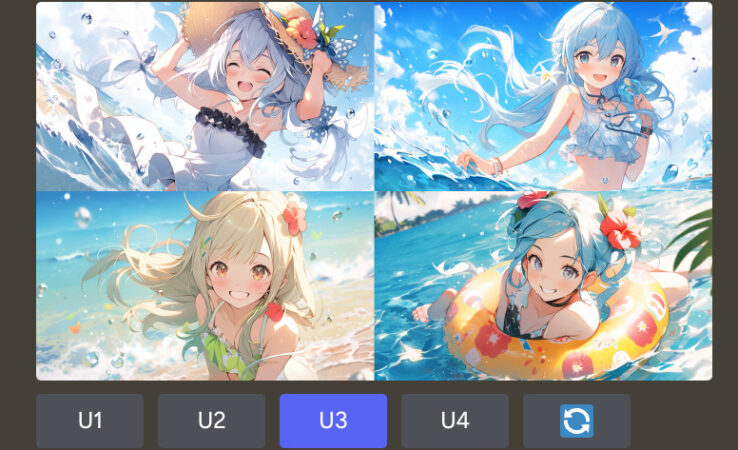
まずは通常通り、画像を生成します。
今回は水着キャラにしてみました。
生成した画像からどれでも良いので、お気に入りの画像を選択。
U3の左下の画像を使って解説していきますね。
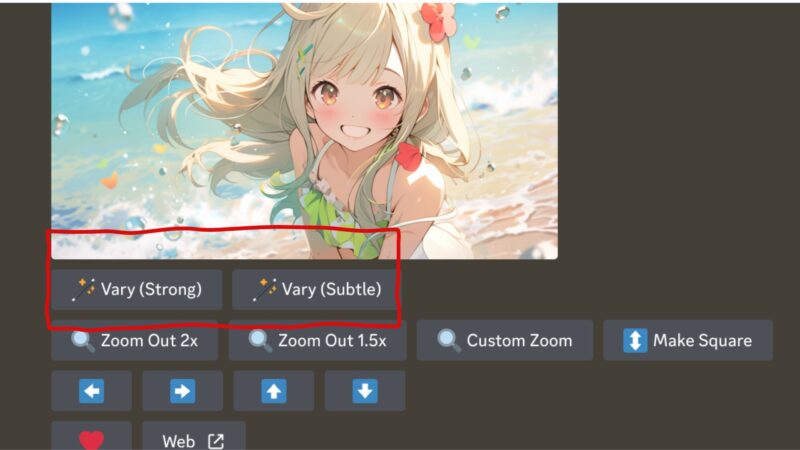
しれっと追加されたこのバリエーション機能について解説します。
今度は光っているステッキのようなアイコンをクリックします。
実は、以前からこのバリエーションのボタンは存在しています。
しかし、1つのボタンしかありませんでした。
今回のアップデートで、バリエーションにも選択肢が出来たので、生成が幅広くなっています。
Subtle(微量)
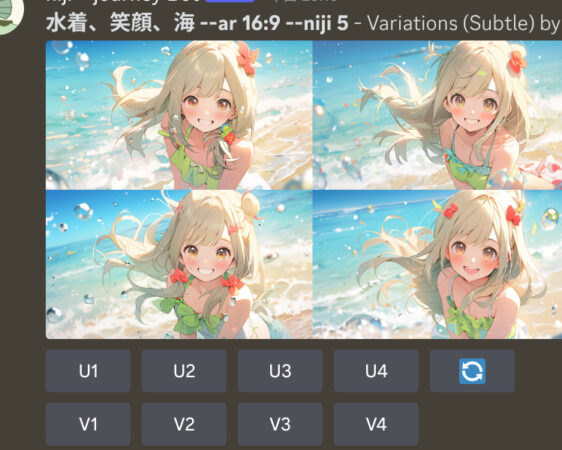
Subtleは微妙なという意味です。
プロンプトのを微量、反映してくれます。
変化が小さい画像のバリエーションを生成する機能ですね。
画像を例にすると、構図はそのままで、表情や背景に微妙な変化があることが分かりますね。
「ここだけ変えてほしい!」という場合はこちらで対応するのがおすすめです。
Strong(強調)
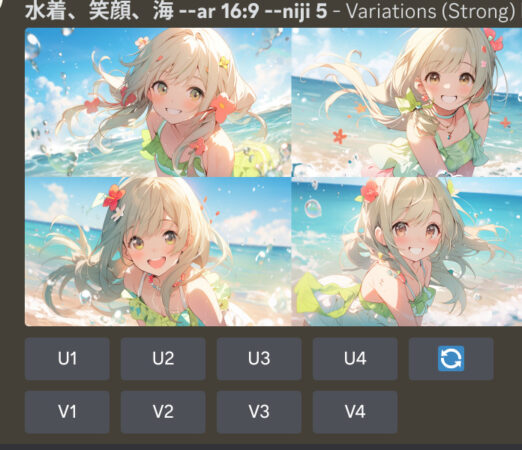
Strongでは選択画像の大まかなイメージはそのままに。
キャラクターの向きや背景といった要素が変わります。
特に構図に関してはパッと見て分かるレベルですね。
「キャラクターは気に入ってるけど、違うポーズにしたい。」
そんなときはStrongのバリエーションを使ってみましょう。
『Panning』(パン、パンニング)
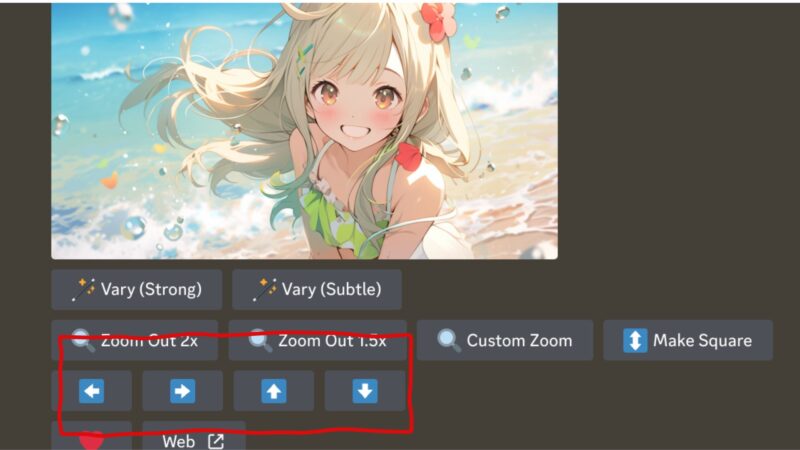
選択した画像がアップで表示されました。
画面のアイコンで上下左右の矢印アイコンがありますよね。
ここを押すとパン(パンニング)機能が使えます。
パンニングってどんな機能?
パンニングはカメラを固定したまま、水平や垂直に撮影する方法です。
ミッドジャーニーでは、生成された画像を中心に、上下左右に追加部分を生成していく機能になります。
実際にやってみましょう。
やり方は先程の上下左右のアイコンをタップするだけです。
パンで左を選択
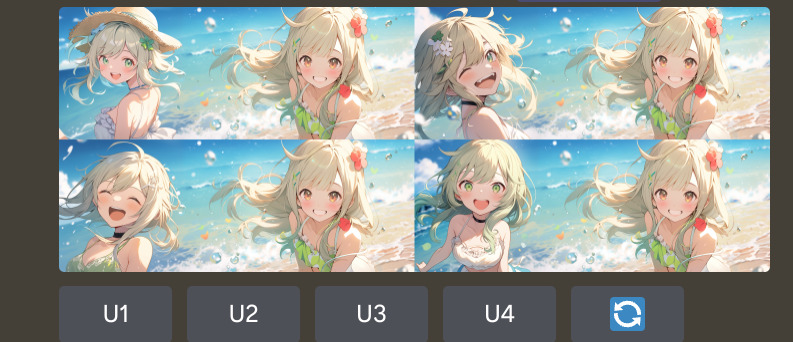
先程の画像を中心に、画面が左方向へと移動しました。
それに伴い、画像も生成されています。
今回は女の子が追加されました。
他にも動かしてみる
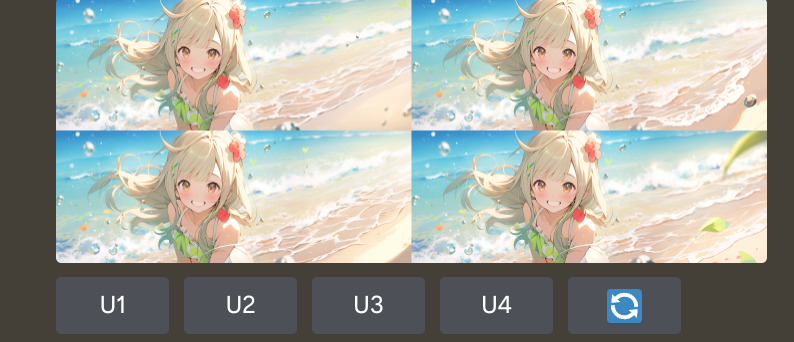
先程と逆に右へパンしたパターンです。
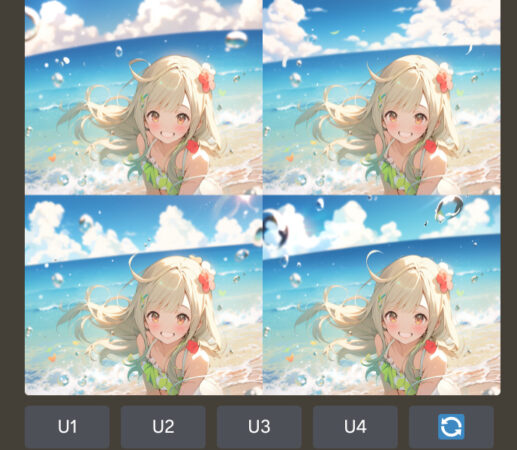
こちらは上方向へシフトしてみました。
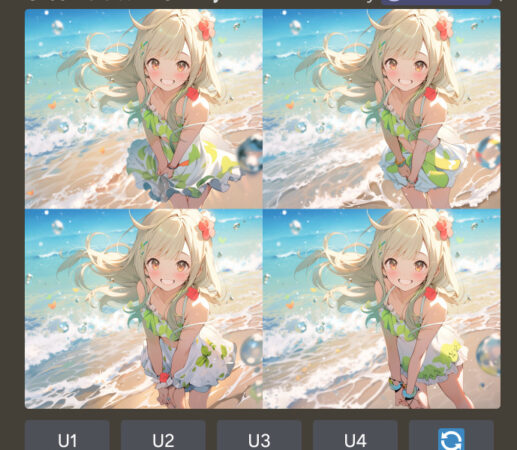
こちらは下へとカメラを移動したパターンです。
微妙に細部が異なるので、気に入った画像を選択して調整していきましょう。
【応用】パノラマ画像を作る

パンを利用すると、パノラマのようなストーリー画像が作成出来ます。
設定をすれば簡単に作れますので、実際にやってみましょう。
リミックスモードに変更する
まずは設定でリミックスモードにします。
やってなくても出来ますが、リミックスモードにしておくと、パンするたびにプロンプトを変更出来ます。
設定の方法は下記の通りです。
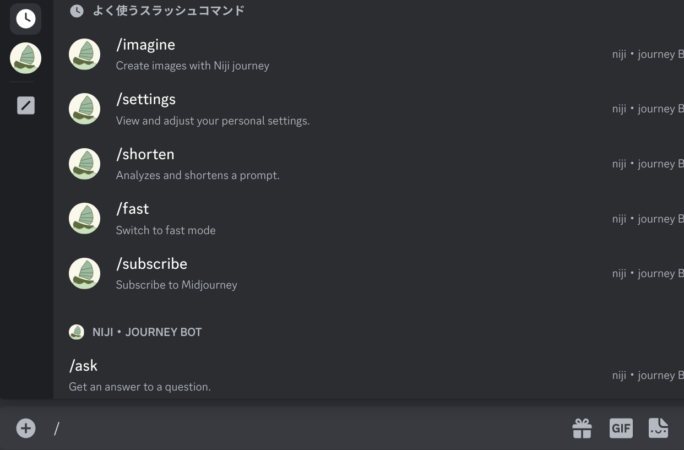
『 / 』と入力し、コマンドの【/settings】をクリックします。
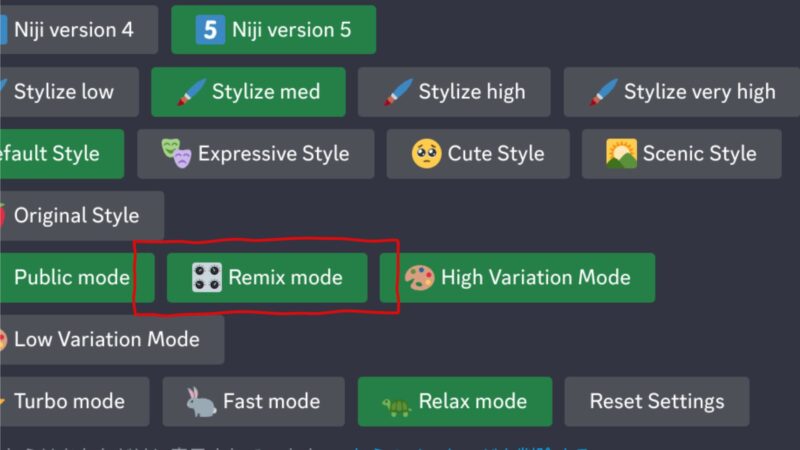
設定メニューでサイコロのアイコンをした、【Remix mode】をクリックし、緑になれば完了です。
パノラマ画像を作ってみよう
百聞は一見に如かずということで、実際に作ってみましょう。
今回は町並みの風景画像でやっていきます。
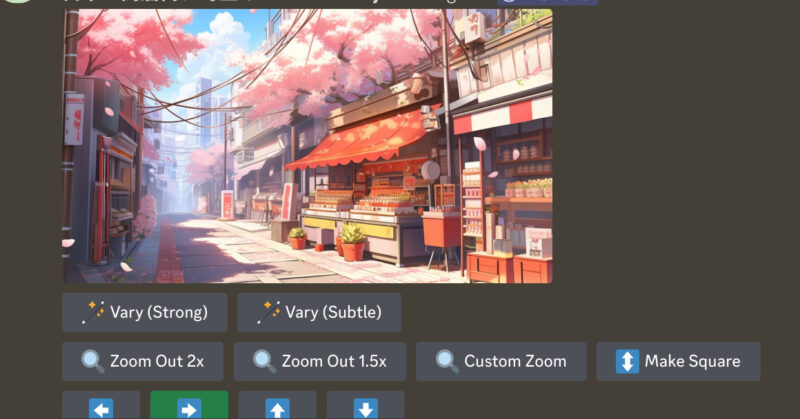
先程解説したパンを選択し、右へとカメラを移動していきながら生成してみます。
Remixに設定して場合、パンのボタンを押すとプロンプトが表示されます。
ここを変えることで、移動先の画像にプロンプトが反映されるしくみです。
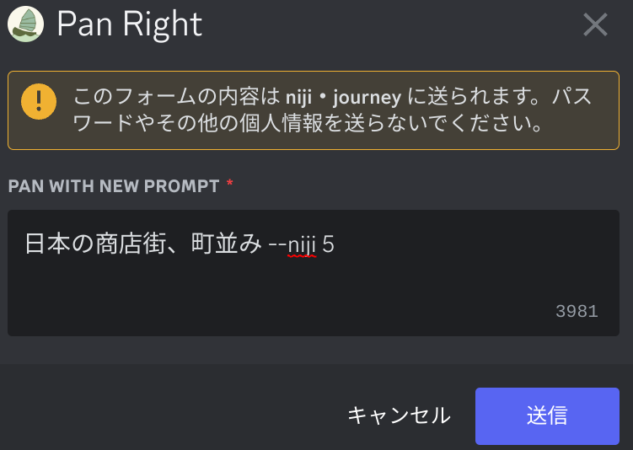
連なった画像にしたいので、このまま同じプロンプトで作ってみます。
こんな感じになりました。

風景の画像は使ってみると面白そうですね。
勿論、使うたびにプロンプトを変えられるので、楽しみ方は無限大です。
他の機能も併用してみよう
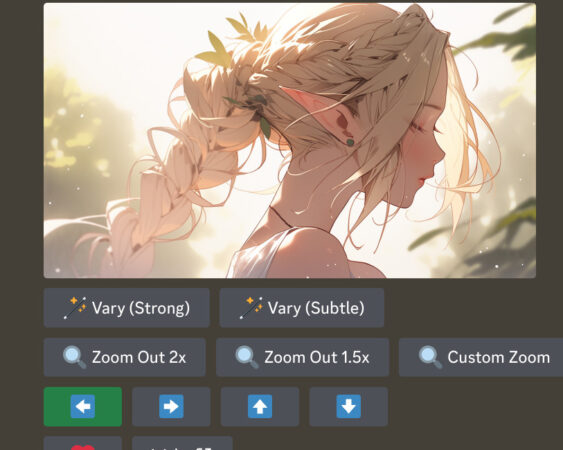
今回ご紹介している機能は勿論、以前のツールと併用可能です。
例えば、上のエルフの女性の画像。
アップしすぎているので、パンを使っても広がりが小さいです。
そこでズームアウトを使います。
2倍のズームアウトをし、左に移動します。
プロンプトで森や木を指示。
イメージとしては、森の中に佇むエルフの女の子です。

すると、このような全体が見れる画像になりました。
ただのズームアウトではなく、被写体のエルフが画面右にズレているのが分かりますね。
今回はとても簡単なプロンプトしか使っていませんが、それでもこのような創造性が高い画像を違和感なく生成出来ます。
ミッドジャーニーの機能なので、当然にじジャーニーでも使用可能です。
是非、うまく活用し、あなたのだけの画像を作りましょう。



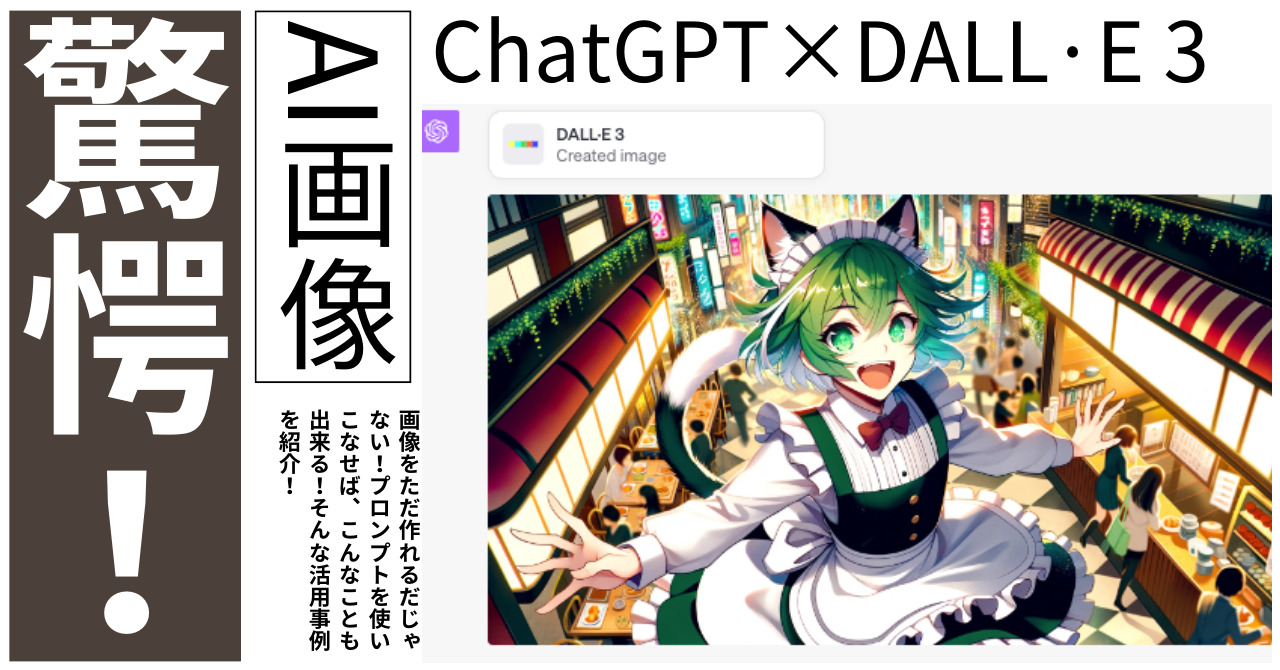

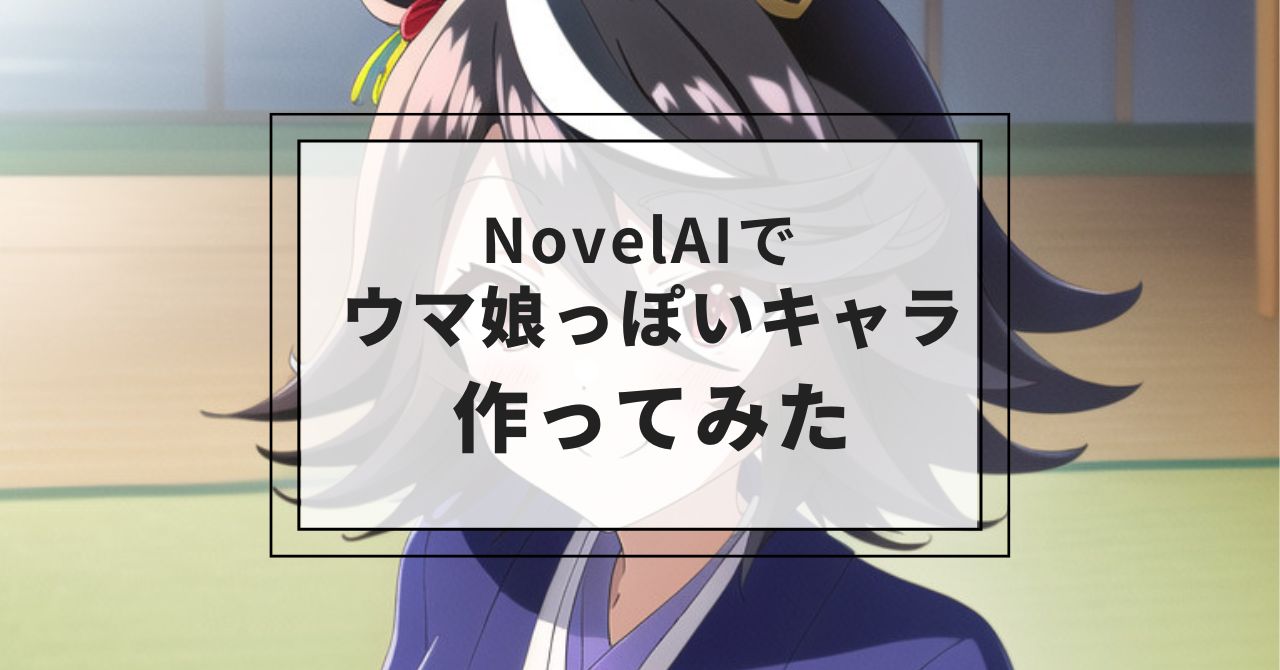





ミッドジャーニーに矢印や筆のアイコンが増えたけど、使い方を知りたい。